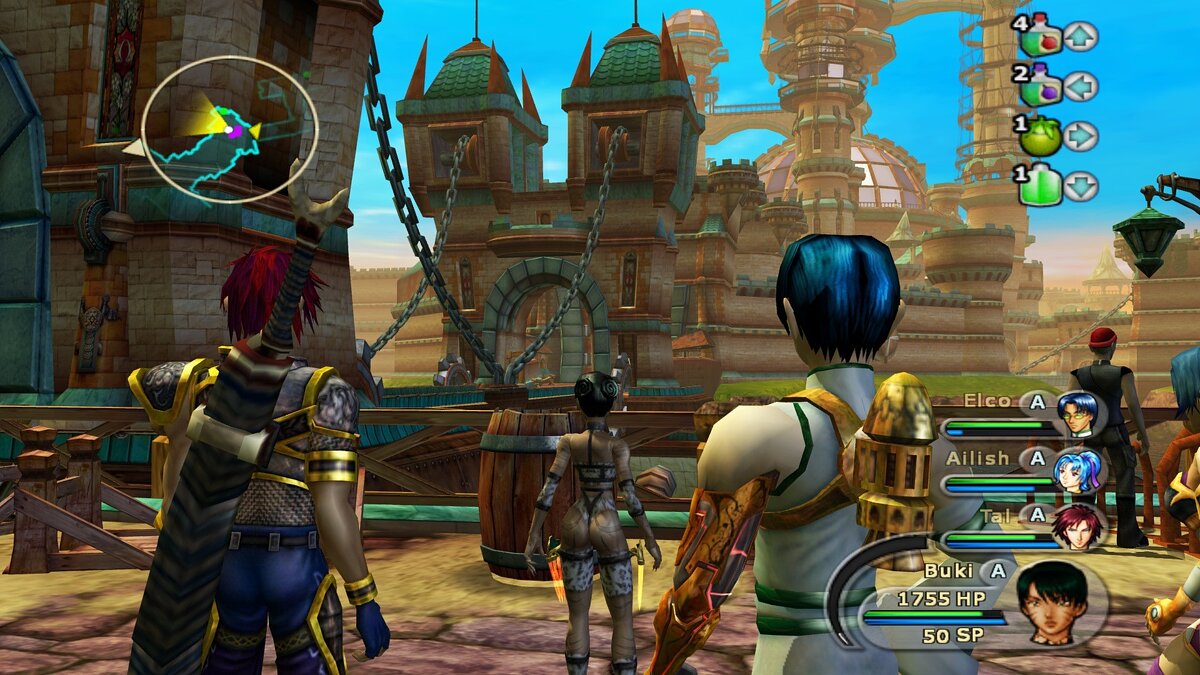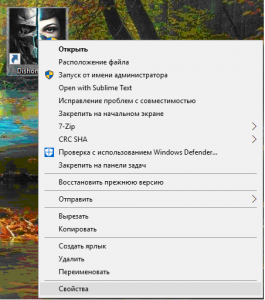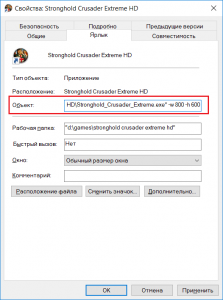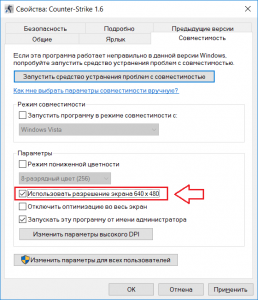Практически каждая компьютерная игра поддаётся изменению настроек без графического интерфейса. Для этого существуют специальные конфигурационные файлы в её папке с файлами. Но без инструкции разобраться в них сможет не каждый пользователь. В этой статье вы узнаете, каким образом можно без входа в игру изменить её разрешение.
- Устранение проблем с разрешением в играх
- Изменение конфигурационных файлов игры
- Как поменять разрешение при помощи иконки, не заходя в игру
- Изменение параметров в отдельных настройках
- Редактор реестра для настройки игры
- Смена разрешения через ПО видеокарты NVIDIA
- Универсальная программа для смены разрешения в играх
Устранение проблем с разрешением в играх
Смена разрешения часто бывает необходима, когда программа самостоятельно не может установить нужные параметры для вашего экрана. Или после их применения экран ведёт себя странно — скрин с игрой смещён в одну из сторон. Или часть картинки с игрой заходит за пределы монитора.
Для таких случаев необходимо сделать следующее:
- Выберите иконку игры на рабочем столе (или в папке с игрой) правой клавишей мыши (ПКМ);
- Нажмите на пункт «Свойства»;
- В окне выберите вкладку «Совместимость»;
- И поставьте птичку на пункте «Использовать разрешение 640×480;
- Затем нажмите кнопку «Применить» и «Ок».
- Теперь запустите игру и перейдите в раздел настроек графики или экрана.
- Найдите параметр, который отвечает за разрешение, и установите то, которое соответствует вашему монитору.
Используйте этот метод при любых проблемах, связанных с настройками экрана в играх. Он также сможет вам помочь в том случае, если у вас устаревшее устройство, для которого параметры разрешения применяются некорректно.
Это может быть полезным: Как запустить Apex Legends на слабом ПК.
Изменение конфигурационных файлов игры
Следующий способ изменения разрешения не является универсальным. А для каждой игры конфигурационные файлы вам придётся искать самостоятельно. Ведь для их названия нет каких-либо стандартов. И каждый разработчик может именовать их по своему усмотрению. Поэтому включайте свою интуицию и открывайте папку с игрой, куда вы её устанавливали.
Если вы не знаете, где находится папка:
- Наверняка есть иконка на рабочем столе или в меню «Пуск». Выберите её ПКМ;
- Выберите пункт «Расположение файла»;
- И в следующем окне вы увидите файлы игры, то есть открытую папку с игрой.
Итак, папку мы нашли. Теперь необходимо в ней отыскать файл, в котором мы сможем вручную указать разрешение:
- Вам нужно искать файлы с расширением .cfg или .ini;
- Полное имя может быть следующими: systemConfig.cfg, config.ini и другие в том же духе;
- Выберите такой файл ПКМ и нажмите «Открыть с помощью»;
- В предложенных программах вам нужно выбрать «Блокнот»;
- Затем найдите в текстовом файле значения разрешения игры. В блокноте часто эти параметры стоят напротив слова «Resolution»;
- Укажите нужное вам разрешение и сохраните файл. Но не меняйте его расширение.
Попробуйте запустить игру с новыми параметрами. Если вы сделали всё правильно — она будет отображена в установленных вами значениях ширины и высоты экрана.
Это интересно: Какая скорость интернета считается нормальной.
Как поменять разрешение при помощи иконки, не заходя в игру
Не обязательно копаться в папке с игрой, чтобы изменить разрешение, в котором она будет запускаться. Вы можете использовать иконку и её настройки, чтобы сделать задуманное.
Для этого выполните следующие действия:
- Нажмите по значку игры ПКМ;
- Выберите последний пункт в меню «Свойства»;
- Во вкладке «Ярлык» найдите пункт «Объект». Эта строка поможет нам сменить параметры;
- Сфокусируйте курсор мыши в этой строке и нажмите клавишу END. Или переместите вручную курсор в конец строки;
Дописывать параметр нужно после имеющихся символов
- В строке мы продолжим уже имеющуюся запись. Нужно поставить пробел, если его нет и написать следующее: «-w 800 -h 600». Где «w» — это ширина экрана, «h» — высота;
- Жмём внизу окна «Применить» и «Ок».
Теперь запустите игру, чтобы проверить, что настройки разрешения изменились. И у вас получилось это сделать, не заходя в игру. Если ничего не вышло, переходим к следующим способам. А в строке, где мы задавали параметры экрана вручную сотрите добавленные символы и снова сохраните изменения.
Изменение параметров в отдельных настройках
Некоторые популярные игры имеют отдельный модуль с настройками клавиатуры, экрана, графики и прочего. И после установки на рабочем столе появляется не только значок игры, но и настроек. В этом случае вам не нужно искать конфигурационные файлы в папке или прописывать вручную параметры разрешения при помощи иконки.
Запустите этот блок и найдите нужные параметры:
- В запущенном модуле выберите нужную вкладку;
- Смените параметры;
- И нажмите кнопку «Ок», чтобы они вступили в силу.
Это не обязательно должен быть блок с настройками. Иногда инсталлятор игры предлагает нам сменить настройки графики и разрешения при запуске.
Редактор реестра для настройки игры
При помощи редактора реестра Windows мы также имеем возможность изменить параметры разрешения в игре. Но и этот способ не является универсальным. Так как не все игры оставляют конфигурационные данные для редактирования в реестре.
Чтобы его запустить в Windows:
- Выберите одновременно две клавиши — WIN+R;
- Введите в пустой строке: «regedit»;
- Нажмите ENTER, чтобы запустить команду;
- Затем выберите ветку «HKEY_CURRENT_USER»;
- И выберите раздел «Sofware»;
- В нём отображаются названия компаний, который создали игру. Поэтому если вы не знаете издателя, вам нужно будет поискать его в интернете, введя в строке поиска название игры;
- Найдите справа в блоке параметры, которые отвечают за разрешение. Это сделать будет не трудно. Так как возле них установлены числовые значения, которые соответствуют текущим настройками изображения в игре;
- Выберите один из таких параметров ПКМ и нажмите пункт «Изменить»;
- Установите нужные настройки и сохраните изменения.
После этого закройте окно редактора реестра и запустите игру. Возможно, необходима будет перезагрузка компьютера, чтобы параметры вступили в силу.
Смена разрешения через ПО видеокарты NVIDIA
Для каждой видеокарты необходимо устанавливать драйвер — об этом знают все (или почти все) пользователи. Но многие могут не знать, что часто с драйвером новых моделей устанавливается дополнительный графический интерфейс. Который позволяет изменять разрешение монитора для игр.
Для компьютеров с видеоадаптером NVIDIA есть возможность открыть панель управления прямо с рабочего стола:
- Нажмите ПКМ на любом пустом месте экрана;
- Выберите пункт «Панель управления NVIDIA»;
- В открывшемся окне слева вы найдёте список параметров и настроек. Выберите в блоке «Дисплей» пункт «Изменение разрешения»;
- Установите нужные параметры экрана и сохраните настройки.
Таким же образом можно изменить параметры разрешения на компьютерах с установленной видеокартой AMD Radeon. Нажмите на рабочем столе ПКМ на пустом месте без иконок и выберите «Настройки Radeon».
Универсальная программа для смены разрешения в играх
В интернете можно найти массу удивительных и полезных программ, которые разработали независимые программисты. В вашем случае будет полезна утилита под названием «Res-o-matic». Скачать её можно совершенно бесплатно по ссылке http://www.bcheck.net/apps/reso.htm.
Размер программы всего 19 килобайт. И этот крошечный инструмент поменяет любое разрешение практически в любом мониторе и игре, не заходя в игру. Работать с ней очень просто. После запуска вы увидите строку с кнопкой «Browse». Нажав её, нужно выбрать вашу игру из списка установленных приложений. Затем ниже выберите для неё разрешение. Сохраните настройки и запускайте игру, для которой изменили параметры.
К сожалению, в играх бывают изъяны: тормоза, низкий FPS, вылеты, зависания, баги и другие мелкие и не очень ошибки. Нередко проблемы начинаются еще до начала игры, когда она не устанавливается, не загружается или даже не скачивается. Да и сам компьютер иногда чудит, и тогда в Sudeki вместо картинки черный экран, не работает управление, не слышно звук или что-нибудь еще.
Что сделать в первую очередь
- Скачайте и запустите всемирно известный CCleaner (скачать по прямой ссылке) — это программа, которая очистит ваш компьютер от ненужного мусора, в результате чего система станет работать быстрее после первой же перезагрузки;
- Обновите все драйверы в системе с помощью программы Driver Updater (скачать по прямой ссылке) — она просканирует ваш компьютер и обновит все драйверы до актуальной версии за 5 минут;
- Установите Advanced System Optimizer (скачать по прямой ссылке) и включите в ней игровой режим, который завершит бесполезные фоновые процессы во время запуска игр и повысит производительность в игре.
Системные требования Sudeki
Второе, что стоит сделать при возникновении каких-либо проблем с Sudeki, это свериться с системными требованиями. По-хорошему делать это нужно еще до покупки, чтобы не пожалеть о потраченных деньгах.
Каждому геймеру следует хотя бы немного разбираться в комплектующих, знать, зачем нужна видеокарта, процессор и другие штуки в системном блоке.
Файлы, драйверы и библиотеки
Практически каждое устройство в компьютере требует набор специального программного обеспечения. Это драйверы, библиотеки и прочие файлы, которые обеспечивают правильную работу компьютера.
Начать стоит с драйверов для видеокарты. Современные графические карты производятся только двумя крупными компаниями — Nvidia и AMD. Выяснив, продукт какой из них крутит кулерами в системном блоке, отправляемся на официальный сайт и загружаем пакет свежих драйверов:
- Скачать драйвер для видеокарты Nvidia GeForce
- Скачать драйвер для видеокарты AMD Radeon

Обязательным условием для успешного функционирования Sudeki является наличие самых свежих драйверов для всех устройств в системе. Скачайте утилиту Driver Updater, чтобы легко и быстро загрузить последние версии драйверов и установить их одним щелчком мыши:
- загрузите Driver Updater и запустите программу;
- произведите сканирование системы (обычно оно занимает не более пяти минут);
- обновите устаревшие драйверы одним щелчком мыши.

Фоновые процессы всегда влияют на производительность. Вы можете существенно увеличить FPS, очистив ваш ПК от мусорных файлов и включив специальный игровой режим с помощью программы Advanced System Optimizer
- загрузите Advanced System Optimizer и запустите программу;
- произведите сканирование системы (обычно оно занимает не более пяти минут);
- выполните все требуемые действия. Ваша система работает как новая!
Когда с драйверами закончено, можно заняться установкой актуальных библиотек — DirectX и .NET Framework. Они так или иначе используются практически во всех современных играх:
- Скачать DirectX
- Скачать Microsoft .NET Framework 3.5
- Скачать Microsoft .NET Framework 4
Еще одна важная штука — это библиотеки расширения Visual C++, которые также требуются для работы Sudeki. Ссылок много, так что мы решили сделать отдельный список для них:
- Скачать Microsoft Visual C++ 2005 Service Pack 1
- Скачать Microsoft Visual C++ 2008 (32-бит) (Скачать Service Pack 1)
- Скачать Microsoft Visual C++ 2008 (64-бит) (Скачать Service Pack 1)
- Скачать Microsoft Visual C++ 2010 (32-бит) (Скачать Service Pack 1)
- Скачать Microsoft Visual C++ 2010 (64-бит) (Скачать Service Pack 1)
- Скачать Microsoft Visual C++ 2012 Update 4
- Скачать Microsoft Visual C++ 2013
Если вы дошли до этого места — поздравляем! Наиболее скучная и рутинная часть подготовки компьютера к геймингу завершена. Дальше мы рассмотрим типовые проблемы, возникающие в играх, а также кратко наметим пути их решения.
Sudeki не скачивается. Долгое скачивание. Решение
Скорость лично вашего интернет-канала не является единственно определяющей скорость загрузки. Если раздающий сервер работает на скорости, скажем, 5 Мб в секунду, то ваши 100 Мб делу не помогут.
Если Sudeki совсем не скачивается, то это может происходить сразу по куче причин: неправильно настроен роутер, проблемы на стороне провайдера, кот погрыз кабель или, в конце-концов, упавший сервер на стороне сервиса, откуда скачивается игра.
Sudeki не устанавливается. Прекращена установка. Решение
Перед тем, как начать установку Sudeki, нужно еще раз обязательно проверить, какой объем она занимает на диске. Если же проблема с наличием свободного места на диске исключена, то следует провести диагностику диска. Возможно, в нем уже накопилось много «битых» секторов, и он банально неисправен?
В Windows есть стандартные средства проверки состояния HDD- и SSD-накопителей, но лучше всего воспользоваться специализированными программами.
Но нельзя также исключать и вероятность того, что из-за обрыва соединения загрузка прошла неудачно, такое тоже бывает. А если устанавливаете Sudeki с диска, то стоит поглядеть, нет ли на носителе царапин и чужеродных веществ!
Sudeki не запускается. Ошибка при запуске. Решение
Sudeki установилась, но попросту отказывается работать. Как быть?
Выдает ли Sudeki какую-нибудь ошибку после вылета? Если да, то какой у нее текст? Возможно, она не поддерживает вашу видеокарту или какое-то другое оборудование? Или ей не хватает оперативной памяти?
Помните, что разработчики сами заинтересованы в том, чтобы встроить в игры систему описания ошибки при сбое. Им это нужно, чтобы понять, почему их проект не запускается при тестировании.
Обязательно запишите текст ошибки. Если вы не владеете иностранным языком, то обратитесь на официальный форум разработчиков Sudeki. Также будет полезно заглянуть в крупные игровые сообщества и, конечно, в наш FAQ.
Если Sudeki не запускается, мы рекомендуем вам попробовать отключить ваш антивирус или поставить игру в исключения антивируса, а также еще раз проверить соответствие системным требованиям и если что-то из вашей сборки не соответствует, то по возможности улучшить свой ПК, докупив более мощные комплектующие.
В Sudeki черный экран, белый экран, цветной экран. Решение
Проблемы с экранами разных цветов можно условно разделить на 2 категории.
Во-первых, они часто связаны с использованием сразу двух видеокарт. Например, если ваша материнская плата имеет встроенную видеокарту, но играете вы на дискретной, то Sudeki может в первый раз запускаться на встроенной, при этом самой игры вы не увидите, ведь монитор подключен к дискретной видеокарте.
Во-вторых, цветные экраны бывают при проблемах с выводом изображения на экран. Это может происходить по разным причинам. Например, Sudeki не может наладить работу через устаревший драйвер или не поддерживает видеокарту. Также черный/белый экран может выводиться при работе на разрешениях, которые не поддерживаются игрой.
Sudeki вылетает. В определенный или случайный момент. Решение
Играете вы себе, играете и тут — бац! — все гаснет, и вот уже перед вами рабочий стол без какого-либо намека на игру. Почему так происходит? Для решения проблемы стоит попробовать разобраться, какой характер имеет проблема.
Если вылет происходит в случайный момент времени без какой-то закономерности, то с вероятностью в 99% можно сказать, что это ошибка самой игры. В таком случае исправить что-то очень трудно, и лучше всего просто отложить Sudeki в сторону и дождаться патча.
Однако если вы точно знаете, в какие моменты происходит вылет, то можно и продолжить игру, избегая ситуаций, которые провоцируют сбой.
Однако если вы точно знаете, в какие моменты происходит вылет, то можно и продолжить игру, избегая ситуаций, которые провоцируют сбой. Кроме того, можно скачать сохранение Sudeki в нашем файловом архиве и обойти место вылета.
Sudeki зависает. Картинка застывает. Решение
Ситуация примерно такая же, как и с вылетами: многие зависания напрямую связаны с самой игрой, а вернее с ошибкой разработчика при ее создании. Впрочем, нередко застывшая картинка может стать отправной точкой для расследования плачевного состояния видеокарты или процессора.Так что если картинка в Sudeki застывает, то воспользуйтесь программами для вывода статистики по загрузке комплектующих. Быть может, ваша видеокарта уже давно исчерпала свой рабочий ресурс или процессор греется до опасных температур?Проверить загрузку и температуры для видеокарты и процессоров проще всего в программе MSI Afterburner. При желании можно даже выводить эти и многие другие параметры поверх картинки Sudeki.Какие температуры опасны? Процессоры и видеокарты имеют разные рабочие температуры. У видеокарт они обычно составляют 60-80 градусов по Цельсию. У процессоров немного ниже — 40-70 градусов. Если температура процессора выше, то следует проверить состояние термопасты. Возможно, она уже высохла и требует замены.Если греется видеокарта, то стоит воспользоваться драйвером или официальной утилитой от производителя. Нужно увеличить количество оборотов кулеров и проверить, снизится ли рабочая температура.
Sudeki тормозит. Низкий FPS. Просадки частоты кадров. Решение
При тормозах и низкой частоте кадров в Sudeki первым делом стоит снизить настройки графики. Разумеется, их много, поэтому прежде чем снижать все подряд, стоит узнать, как именно те или иные настройки влияют на производительность.Разрешение экрана. Если кратко, то это количество точек, из которого складывается картинка игры. Чем больше разрешение, тем выше нагрузка на видеокарту. Впрочем, повышение нагрузки незначительное, поэтому снижать разрешение экрана следует только в самую последнюю очередь, когда все остальное уже не помогает.Качество текстур. Как правило, этот параметр определяет разрешение файлов текстур. Снизить качество текстур следует в случае если видеокарта обладает небольшим запасом видеопамяти (меньше 4 ГБ) или если используется очень старый жесткий диск, скорость оборотов шпинделя у которого меньше 7200.Качество моделей (иногда просто детализация). Эта настройка определяет, какой набор 3D-моделей будет использоваться в игре. Чем выше качество, тем больше полигонов. Соответственно, высокополигональные модели требуют большей вычислительной мощности видекарты (не путать с объемом видеопамяти!), а значит снижать этот параметр следует на видеокартах с низкой частотой ядра или памяти.Тени. Бывают реализованы по-разному. В одних играх тени создаются динамически, то есть они просчитываются в реальном времени в каждую секунду игры. Такие динамические тени загружают и процессор, и видеокарту. В целях оптимизации разработчики часто отказываются от полноценного рендера и добавляют в игру пре-рендер теней. Они статичные, потому как по сути это просто текстуры, накладывающиеся поверх основных текстур, а значит загружают они память, а не ядро видеокарты.Нередко разработчики добавляют дополнительные настройки, связанные с тенями:
- Разрешение теней — определяет, насколько детальной будет тень, отбрасываемая объектом. Если в игре динамические тени, то загружает ядро видеокарты, а если используется заранее созданный рендер, то «ест» видеопамять.
- Мягкие тени — сглаживание неровностей на самих тенях, обычно эта опция дается вместе с динамическими тенями. Вне зависимости от типа теней нагружает видеокарту в реальном времени.
Сглаживание. Позволяет избавиться от некрасивых углов на краях объектов за счет использования специального алгоритма, суть которого обычно сводится к тому, чтобы генерировать сразу несколько изображений и сопоставлять их, высчитывая наиболее «гладкую» картинку. Существует много разных алгоритмов сглаживания, которые отличаются по уровню влияния на быстродействие Sudeki.Например, MSAA работает «в лоб», создавая сразу 2, 4 или 8 рендеров, поэтому частота кадров снижается соответственно в 2, 4 или 8 раз. Такие алгоритмы как FXAA и TAA действуют немного иначе, добиваясь сглаженной картинки путем высчитывания исключительно краев и с помощью некоторых других ухищрений. Благодаря этому они не так сильно снижают производительность.Освещение. Как и в случае со сглаживанием, существуют разные алгоритмы эффектов освещения: SSAO, HBAO, HDAO. Все они используют ресурсы видеокарты, но делают это по-разному в зависимости от самой видеокарты. Дело в том, что алгоритм HBAO продвигался в основном на видеокартах от Nvidia (линейка GeForce), поэтому лучше всего работает именно на «зеленых». HDAO же, наоборот, оптимизирован под видеокарты от AMD. SSAO — это наиболее простой тип освещения, он потребляет меньше всего ресурсов, поэтому в случае тормозов в Sudeki стоит переключиться него.Что снижать в первую очередь? Как правило, наибольшую нагрузку вызывают тени, сглаживание и эффекты освещения, так что лучше начать именно с них.Часто геймерам самим приходится заниматься оптимизацией Sudeki. Практически по всем крупным релизам есть различные соответствующие и форумы, где пользователи делятся своими способами повышения производительности.
Один из них — специальная программа под названием Advanced System Optimizer. Она сделана специально для тех, кто не хочет вручную вычищать компьютер от разных временных файлов, удалять ненужные записи реестра и редактировать список автозагрузки. Advanced System Optimizer сама сделает это, а также проанализирует компьютер, чтобы выявить, как можно улучшить производительность в приложениях и играх.
Скачать Advanced System Optimizer
Sudeki лагает. Большая задержка при игре. Решение
Многие путают «тормоза» с «лагами», но эти проблемы имеют совершенно разные причины. Sudeki тормозит, когда снижается частота кадров, с которой картинка выводится на монитор, и лагает, когда задержка при обращении к серверу или любому другому хосту слишком высокая.
Именно поэтому «лаги» могут быть только в сетевых играх. Причины разные: плохой сетевой код, физическая удаленность от серверов, загруженность сети, неправильно настроенный роутер, низкая скорость интернет-соединения.
Впрочем, последнее бывает реже всего. В онлайн-играх общение клиента и сервера происходит путем обмена относительно короткими сообщениями, поэтому даже 10 Мб в секунду должно хватить за глаза.
В Sudeki нет звука. Ничего не слышно. Решение
Sudeki работает, но почему-то не звучит — это еще одна проблема, с которой сталкиваются геймеры. Конечно, можно играть и так, но все-таки лучше разобраться, в чем дело.
Сначала нужно определить масштаб проблемы. Где именно нет звука — только в игре или вообще на компьютере? Если только в игре, то, возможно, это обусловлено тем, что звуковая карта очень старая и не поддерживает DirectX.
Если же звука нет вообще, то дело однозначно в настройке компьютера. Возможно, неправильно установлены драйвера звуковой карты, а может быть звука нет из-за какой-то специфической ошибки нашей любимой ОС Windows.
В Sudeki не работает управление. Sudeki не видит мышь, клавиатуру или геймпад. Решение
Как играть, если невозможно управлять процессом? Проблемы поддержки специфических устройств тут неуместны, ведь речь идет о привычных девайсах — клавиатуре, мыши и контроллере.Таким образом, ошибки в самой игре практически исключены, почти всегда проблема на стороне пользователя. Решить ее можно по-разному, но, так или иначе, придется обращаться к драйверу. Обычно при подключении нового устройства операционная система сразу же пытается задействовать один из стандартных драйверов, но некоторые модели клавиатур, мышей и геймпадов несовместимы с ними.Таким образом, нужно узнать точную модель устройства и постараться найти именно ее драйвер. Часто с устройствами от известных геймерских брендов идут собственные комплекты ПО, так как стандартный драйвер Windows банально не может обеспечить правильную работу всех функций того или иного устройства.Если искать драйверы для всех устройств по отдельности не хочется, то можно воспользоваться программой Driver Updater. Она предназначена для автоматического поиска драйверов, так что нужно будет только дождаться результатов сканирования и загрузить нужные драйвера в интерфейсе программы.Нередко тормоза в Sudeki могут быть вызваны вирусами. В таком случае нет разницы, насколько мощная видеокарта стоит в системном блоке. Проверить компьютер и отчистить его от вирусов и другого нежелательного ПО можно с помощью специальных программ. Например NOD32. Антивирус зарекомендовал себя с наилучшей стороны и получили одобрение миллионов пользователей по всему миру. ZoneAlarm подходит как для личного использования, так и для малого бизнеса, способен защитить компьютер с операционной системой Windows 10, Windows 8, Windows 7, Windows Vista и Windows XP от любых атак: фишинговых, вирусов, вредоносных программ, шпионских программ и других кибер угроз. Новым пользователям предоставляется 30-дневный бесплатный период.Nod32 — анитивирус от компании ESET, которая была удостоена многих наград за вклад в развитие безопасности. На сайте разработчика доступны версии анивирусных программ как для ПК, так и для мобильных устройств, предоставляется 30-дневная пробная версия. Есть специальные условия для бизнеса.
Sudeki, скачанная с торрента не работает. Решение
Если дистрибутив игры был загружен через торрент, то никаких гарантий работы быть в принципе не может. Торренты и репаки практически никогда не обновляются через официальные приложения и не работают по сети, потому что по ходу взлома хакеры вырезают из игр все сетевые функции, которые часто используются для проверки лицензии.
Такие версии игр использовать не просто неудобно, а даже опасно, ведь очень часто в них изменены многие файлы. Например, для обхода защиты пираты модифицируют EXE-файл. При этом никто не знает, что они еще с ним делают. Быть может, они встраивают само-исполняющееся программное обеспечение. Например, майнер, который при первом запуске игры встроится в систему и будет использовать ее ресурсы для обеспечения благосостояния хакеров. Или вирус, дающий доступ к компьютеру третьим лицам. Тут никаких гарантий нет и быть не может.К тому же использование пиратских версий — это, по мнению нашего издания, воровство. Разработчики потратили много времени на создание игры, вкладывали свои собственные средства в надежде на то, что их детище окупится. А каждый труд должен быть оплачен.Поэтому при возникновении каких-либо проблем с играми, скачанными с торрентов или же взломанных с помощью тех или иных средств, следует сразу же удалить «пиратку», почистить компьютер при помощи антивируса и приобрести лицензионную копию игры. Это не только убережет от сомнительного ПО, но и позволит скачивать обновления для игры и получать официальную поддержку от ее создателей.
Sudeki выдает ошибку об отсутствии DLL-файла. Решение
Как правило, проблемы, связанные с отсутствием DLL-библиотек, возникают при запуске Sudeki, однако иногда игра может обращаться к определенным DLL в процессе и, не найдя их, вылетать самым наглым образом.
Чтобы исправить эту ошибку, нужно найти необходимую библиотеку DLL и установить ее в систему. Проще всего сделать это с помощью программы DLL-fixer, которая сканирует систему и помогает быстро найти недостающие библиотеки.
Если ваша проблема оказалась более специфической или же способ, изложенный в данной статье, не помог, то вы можете спросить у других пользователей в нашей рубрике «Вопросы и ответы». Они оперативно помогут вам!
Благодарим за внимание!


+33
Дата релиза: 25 мар. 2005
Жанр: Экшены, Приключенческие игры, Ролевые игры
Разработчик: Climax Studios
Издатель: Climax Group
Платформа: PC
Тип издания: Лицензия (GOG)
Язык интерфейса: Русский / Английский / MULTi5
Язык озвучки: Русский / Английский
Таблетка: Не требуется (DRM-Free)
Системные требования:
ОС: Windows XP
Процессор: 1.8GHz
Оперативная память: 512 MB ОЗУ
Видеокарта: 128MB Pixel Shader 2.0 capable graphics card or better
Место на диске: 5.6 GB
Звуковая карта: DirectX Compatible
Описание:
Игровой проект под названием Sudeki представлен в качестве приключенческого ролевика в формате от третьего лица. Сейчас вы уже имеет возможность скачать торрент Sudeki на нашем портале игр совершенно бесплатно. Получите больше положительных эмоций от геймплея. Мир в состоянии серьезного противостояния, все поделено на свет и тьму. Вы можете начать руководить настоящим чемпионом, ведь ему предстоит оказать сопротивление всем врагам и спасти этот мир. За пределами территорий Иллюмина расположены земли, где все превращается в прах.
В ходе игрового процесса вы можете самостоятельно менять управление персонажем. Не забывайте о том, что у каждого героя есть свои уникальные характеристики и способности. Кроме вашего героя, в игре представлено еще трое, управление которыми возьмет на себя компьютер.
Усовершенствуйте и модернизируйте своего персонажа, это вы сможете сделать. К примеру, вы получите возможность добыть лучшие мечи и остальное уникальное снаряжение, чтобы добиться благоприятного исхода. Занятие у вас будет все время, это и много различных заданий, поставленные цели, разговоры с героями, сражения с противниками.
Вашим помощником станет мощное огнестрельное вооружение, с помощью которого можно устранить всех главарей. Когда придется противостоять мощным соперникам, тогда можно использовать специальные комбинации. Восстановление баланса в мире – это ваше задание, даже если оно максимально непростое.
На этой странице по кнопке ниже вы можете скачать Sudeki через торрент бесплатно.
Размер: 4.85 GB v2.1.0.7 | GOG
Скачать .медиагет
Установка:
1.Запустить setup_sudeki_2.1.0.7.exe. Следовать указаниям инсталятора.
2.Выбор локализации — файл Settings.exe
3.Выбор разрешения экрана, настройки графики, клавиатуры, джойстика — файл SudekiLauncher.exe
Сейвы и настройки хранятся в С:Users****AppDataRoamingSudeki
Многие пользователи, столкнувшись с невозможностью запуска какой-либо игры из-за её графических настроек, хотели бы поменять разрешение в игре на оптимальное, не заходя в саму игру. Механизм реализации данной задачи для многих является «тёмным лесом», так как изменить графические настройки игры без её запуска кажется невозможным. Тем не менее существует несколько действенных способов изменить графические настройки игры без входа в игру, с которыми я и познакомлю читателей данного материала.
Содержание
- Как поменять разрешение экрана вне диапазона монитора на оптимальное, не заходя в игру
- Измените свойства ярлыка игры
- Модифицируйте файл конфигурации
- Используйте лаунчер, чтобы поменять разрешение
- Задействуйте GeForce Experience
- Используйте функционал Стим, не заходя в саму игру
- Заключение
Как поменять разрешение экрана вне диапазона монитора на оптимальное, не заходя в игру
Необходимость изменить разрешение в игре без её запуска возникает в ситуации, когда игра запускается на более высоких графических настройках, нежели поддерживает пользовательский ПК. При запуске такой игры последняя выдаёт сообщение об ошибке, информирует пользователя о некорректных графических настройках, или вовсе «вылетает» на рабочий стол без каких-либо уведомлений.
Другим фактором, вызывающим необходимость изменения настроек экрана без активации игры, являются некорректные настройки, выбранные самим пользователем. Игра с такими опциями не будет запускаться, вследствие чего у человека возникнет необходимость в установке оптимальных настроек.
Существует несколько действенных альтернатив, позволяющих изменить разрешение игры, соотношение сторон не запуская саму игру.
Читайте также: Far Cry 5 вылетает при запуске и при смене одежды.
Измените свойства ярлыка игры
Первым из популярных способов является изменение настроек ярлыка, запускающего саму игру с рабочего стола.
Инструкция.
| 1 | Наведите на ярлык игры курсор мышки, нажмите ПКМ, выберите «Свойства» |
| 2 | Перейдите на вкладку «Ярлык» |
| 3 | В строке «Объект» в самом конце справа поставьте пробел, после чего напишите -w 800, -h 600 |
То есть width (ширина) – 800 пикселей, а height (высота) – 600 пикселей. Наша игра должна запуститься с указанным невысоким разрешением, после чего перейдя в её настройки можно выставить требуемое оптимальное разрешение экрана.
Вместо указанных параметров можно использовать альтернативные и более высокие – 1024 на 768, 1280 на 1024 и другие. После внесения изменения сохраните результат, нажав на «Ок» внизу, после чего попробуйте запустить игру с помощью данного ярлыка вновь.
Альтернативным вариантом изменений может быть переход во вкладку «Совместимость» свойств ярлыка, и выбора там режима разрешение экрана 640 на 480.
Модифицируйте файл конфигурации
Другим популярным способом поменять разрешение игры без её запуска является нахождение и изменение конфигурационного файла игры, в котором находятся графические настройки игрового экрана. Сам файл обычно находится в директории игры, и в зависимости от конкретики игры может иметь разное, тем не менее узнаваемое, название – например, settings.ini, settings.xml, variables.txt, options.ini, имя игры.cfg, имя игры.ini и другие схожие аналоги.
Необходимо открыть такой файл (с помощью стандартного «Блокнота»), и найти там параметры, в которых прописаны показатели разрешения экрана.
Например, это могут быть:
iSize W=1920
iSize H=1080
или
height=900
width=1440
или
Resolution 1600 900
И другие аналоги. Поставьте вместо данных значений более скромные показатели (например, 1024 на 768), сохраните изменения в данном файле с помощью нажатия на «Сохранить», после чего попытайтесь запустить саму игру.
Используйте лаунчер, чтобы поменять разрешение
В некоторых случаях игру запускает специальный лаунчер, в котором пользователь может прописать соответствующие настройки экрана. Используйте данный лаунчер для установки базовых графических настроек, а уже потом, после корректного запуска игры, модифицируйте настройки по своему усмотрению.
Рекомендуем к прочтению: re2.exe — неустранимая ошибка приложения в Resident Evil 2 remake.
Задействуйте GeForce Experience
Специальная программа под видеокарты GeForce Experience позволяет менять настройки каждой игры, включая и разрешения экрана. Скачайте программу с сайта nvidia.ru, установите и запустите. Выберите конкретную игру из представленного в программе списка, и установите требуемое разрешение для данной игры.
Используйте функционал Стим, не заходя в саму игру
Если вы запускаете игру через клиент Стим, тогда перейдите в библиотеку Стим, найдите там нужную игру, кликните на ней ПКМ, выберите «Свойства» (Properties). Во вкладке общие выберите «Установить параметры запуска».
Введите там:
-w XXXX -h XXXX (вместо ХХХХ введите конкретные размеры экрана, например: -w 1024 -h 768)
Нажмите на «Ок» и закройте окно. Запустите игру.
Заключение
В данном материале были разобраны способы, позволяющие поменять высокое разрешение в игре на оптимальное, не заходя в саму игру. Наибольшую эффективность показало прописывание параметров настроек экрана через ярлык игры и её конфигурационный файл. В самой же игре можно попробовать нажать на комбинацию клавиш Alt+Enter – это позволит перейти в оконный режим, и уже из него, с появлением нормального изображения, настроить игру так, как вам нужно.

Обновлено: 09-07-2021, 13:06
Скриншоты из игры

Год выхода: 2005
Жанр: Приключения, Экшен, RPG
Разработчик: Climax Studios
Версия: v2.1.0.7
Язык интерфейса: Русский, Английский
Язык озвучки: Русский, Английский
Таблетка: Не требуется (DRM-Free)
Кратко об игре:
Игра под названием Sudeki выполнена в жанре приключенческого ролевика от третьего лица. Вы получите возможность сейчас скачать Sudeki через торрент на русском языке совершенно бесплатно на нашем интернет-портале и сполна насладиться самыми яркими и необычными моментами геймплея. Мир сейчас охвачен серьезным военным конфликтом. Все поделено на добро и зло. Вы можете начинать руководить чемпионом, ведь ему предстоит вступить в противостояние с соперниками и спасти этот мир. За пределами территорий Иллюмина расположены земли, где царит смерть.
4.85 Гб
64 сидов / 423 личеров
Видео к игре Sudeki
Подробнее об игре Sudeki
В ходе игрового процесса вы можете по желанию поменять управление над персонажами
Не забывайте о том, что ваш герой имеет уникальные черты характера и особенности. Кроме вашего героя в игре будут представлены еще три других героя, за них будет играть искусственный разум. Усовершенствуйте, модернизируйте выбранного персонажа, вы точно сможете это сделать. К примеру, вы можете отыскать превосходные мечи и другую, современную и уникальную экипировку для получения удивительных результатов. Вы постоянно будете иметь занятие: много увлекательных заданий, поставленных целей, разговоры с героями, сражения с противниками.
Вы будете управляться с помощью мощного огнестрельного вооружения, которое позволит вам прекрасно устранить главарей. Когда речь пойдет о более могущественных соперниках, тогда можно будет воспользоваться комбо-приемами. Вернуть баланс в мире – главное задание, пусть это будет непросто.
Установка:
1.Запустить setup_sudeki_2.1.0.7.exe. Следовать указаниям инсталятора.
2.Выбор локализации — файл Settings.exe
3.Выбор разрешения экрана, настройки графики, клавиатуры, джойстика — файл SudekiLauncher.exe
Сейвы и настройки хранятся в С:Users****AppDataRoamingSudeki
Системные требования:
ОС: Windows XP
Процессор: 1.8GHz
Оперативная память: 512 MB ОЗУ
Видеокарта: 128MB Pixel Shader 2.0 capable graphics card or better
Место на диске: 5.6 GB
Звуковая карта: DirectX Compatible
На этой странице вы можете скачать игру Sudeki через торрент бесплатно на PC.
Похожие игры:
Вместо приветствия — дисклеймер:
Текст ниже содержит спойлеры к игре 18-летней давности. Также, в тексте содержится грубая нецензурная брань, так как иного способа показать свои эмоции от прохождения данной игры я попросту не могу.
Ненадолго заглянем в юные годы Демоника и подслушаем его разговор с Васяном, чуваком с соседнего двора.
-Васян, ну и нафиг ты это мне притащил? Ты ж знаешь, что я не любитель этих всяких анимешек!
-Да ладно ты, поиграй, я запускал уже, вроде прикольно…
-Не хочу играть я в это!
-А как будто тебе есть во что играть?
-*недовольный вздох* Ну так то да… Ладно, давай эту шнягу, посмотрим, чё за Судеки.
Васян был абсолютно прав — в деревне игры было достать проблематично, интернета тогда особо не водилось (либо его скорость была такой, что про скачивание игр можно было смело забыть)… Диски с играми переходили из рук в руки ко всем, у кого дома был компьютер, и если никто из друзей-односельчан долгое время не выбирался в город, то поиграть было тупо не во что.
Именно от такой вот безысходности я и согласился на предложение поиграть в Sudeki, потому что, если честно, проходить любимую Диаблу 2 в сотый раз мне уже на тот момент осточертело.
Итак, какой же мне показалась игра на тот период времени, если припомнить?
-
Яркой, красочной, хотя и не с самой сногсшибательной графикой;
-
Вроде достаточно интересной, пусть и без гениальных сюжетных ходов;
-
Игрой с достаточным количеством экшна, которая не давала заскучать;
-
Ну и ещё 4 персонажа, каждый со своими особенностями — круто!
Такие заключения по игре я сделал, напомню, ввиду того, что особо играми я был не избалован. Также стоит упомянуть ещё один крайне немаловажный момент — игру я тогда так и не прошёл. Васяновский диск был какой то адовой глючной пираткой (причём ещё и, для полного счастья, с кривейшей промтовской локализацией) , и по мере прохождения я тут и там натыкался на различные баги, один из которых был фатальным — не активировался какой-то триггер, который позволил бы мне двинуться по сюжету дальше, а использование ранних сейвов не дало никаких результатов.
Итак, прошло 18 лет. Решил я вмазать чего-нибудь старого/доброго, да вам об этом рассказать в дальнейшем, и внезапно вспомнил про эту игрушку — а она возьми и окажись в Steam, уже готовая к запуску на железе посовременнее.
«Ну вот, закрою гештальт, пройду её хоть… надеюсь.»
Качаю, накатываю официальную локализацию, запускаю. Перед запуском самой игры выгружается меню, в котором можно выставить разрешение и поменять клавиши управления. На всякий случай советую тем, кто решит поиграть в Sudeki, подумать над настройкой управления под себя. Подумали? Отлично, потому что в самой игре настроек управления тупо нет. Аа, я ж ещё не сказал, что эта игра — порт с Xbox, точно… Глядя на значок загрузки в виде вращающегося компакт-диска, умиляюсь.
Ну да ладно, вот и интро уже подоспело.
Начальный ролик (в достаточно красивой стилистике театра теней) немного объясняет нам предысторию мира игры. Итак:
В мире под названием Судеки (для названия взято и изменено слово из японского, примерно обозначающее «прекрасный») существовало некое Изначальное Божество, которое от нефиг делать взяло и разделило себя на две сущности — Тэцу и Хэйгу. Хэйгу оказался той ещё завистливой и злобной тварью, и однажды он бросил вызов Тэцу. Тэцу оказался посильнее, чем его братец-вредитель, а потому в схватке он уверенно одержал победу. Но прежде чем кануть в небытие, Хэйгу решил нагадить всему миру, для чего взял и расколол, собственно, мир на две абсолютно одинаковые половины — Хаскилию и Аклорию. Разница впрочем была — в Хаскилии царило благополучие и постоянно светил солнечный свет, в то время как Аклория находилась в вечном упадке и кромешном мраке
После краткого экскурса в историю мира, нас переносят в «современность», а если географически конкретнее — в Хаскилию. В Хаскилии всё идёт не лучшим образом — постоянно происходят атаки со стороны Аклории, лезет со всех сторон какая-то нечисть, животные сходят с ума, ну и прочие мелкие неприятности случаются.
Под нашим управлением оказывается Тал, молодой воин из королевской армии — парень добрый, сильный, да ещё и генеральский сынишка в добавок. Королева Люсиция поручает Талу вернуть во дворец её своенравную дочку, Айлиш (не Билли!), сбежавшую накануне в соседний город. С этого всё и завертелось…
К сюжету я ещё вернусь, мне вам его ещё капитально заспойлерить надо будет. Перейдём временно к самой игре, её особенностям.
Игра представляет собой некое подобие jRPG (впрочем, от ‘j’ тут совсем немного всего) в полностью коридорном мире. Нет, серьёзно — каждая локация представляет собой кишку без каких-либо особых развилок. Ну да ладно, и так сойдёт, учитывая что локации достаточно различаются между собой — дадут погулять и по прибрежному солнечному посёлку, и в заснеженной крепости побывать успеем, и в стимпанковском многоярусном городе с роботами окажемся, и в мрачный загробный мир нас нелёгкая занесёт.
Графически игра сохранилась вполне даже пристойно, сильного отторжения картинка не вызывает (особенно учитывая приставочное происхождение).
А вот что выделяется не в лучшую сторону из приставочных корней, так это система сохранений. Порт видимо был выполнен достаточно лениво, и прикрутить нормальную систему сохранений разработчики не удосужились. Памятуя о старом опыте с «пираткой» и кучей багов, сохраняться хотелось бы почаще, чем от сэйвпойнта до сэйвпойнта. Ну ладно хоть в этот раз багов у меня почти что не было, обошлось.
Также несколько раз грубо выругаться заставила местная камера. Дело в том, что в некоторых моментах камеру «вырывало» из-за плеч нашего героя и фиксировало в определённой точке — и как нетрудно догадаться, это совсем никак не упрощало управление в эти моменты. А учитывая, что подобное происходило, как правило, в каких-либо внутриигровых паззлах, где фиксированное положение камеры не особо желательно — это прям пиздец как взбешивало (сразу вспомнился Prince of Persia: Warrior Within, сцены бегства от Дахаки, где из-за подобных выкрутасов камеры я подыхал десятки раз и сгорал от ярости). Также, помимо вышеописанного, особо доставляет то, что в игре нет управления камерой по вертикальной оси (Не, правильно, ну её нафиг, эту ось, без неё лучше. Лучше же, да? ТАК ЖЕ, КАК И БЕЗ ПРЫЖКОВ!).
Видимо, чтобы игрок сильно не самоубивался, локации сделаны на 100% безопасными — здесь негде упасть (а если и упадёшь, то тебе ничего не будет, и обратно точно вылезешь), нет никаких подвохов и ловушек. Никуда не залезть, если это не предусмотрели разработчики. Хоть детишек на прогулку выпускай — не поранятся.
И опять к сюжету (ну и слегка к геймплею).
По ходу развития этой истории, к нам присоединяются дополнительные персонажи. Отряд начинает выглядеть следующим образом:
-
Тал — мечник, танк, ловец лещей лицом.
-
Айлиш — юная волшебница, феечка, хилерша, ну и спалить всё нахрен тоже может.
-
Элько — технарь, чувак с джетпаком, пистолетом и кибернетической рукой (Джонни, ты ли?) и с непомерным эго.
-
Буки — кошкодевочка (ДА! Это было тут ещё до того, как это стало мэйнстримом, ня!) без хвоста и кошачьих ушей, которая умеет делать больно, ну и по стенам ещё лазит.
Характерная особенность — Айлиш и Элько в боевых сценах переходят в режим от первого лица, и игра становится натуральным шутаном! Это — единственное исключение, когда вертикальная ось камеры находится под нашим контролем, кстати.
У нашего отряда самоубийцгероев появляется миссия — найти некие магические кристаллы, чтобы Элько врубил мегащит, который защитит Иллюмину (столицу Хаскилии) от всяческих вторжений. И, само собой, добыть кристаллы нам так просто не удастся.
У каждого члена отряда есть свои собственные фишки: Тал — силён, только он может двигать блоки, преграждающие путь; Элько умеет летать на джетпаке (недолго, в одной плоскости, с подзарядкой у особых камней… мда…); Буки лазит по стенам в определённых местах; Айлиш умеет рассеивать магию, показывая то, что остальные не видят.
В игре предусмотрены места, где отряд разделяется, и одна часть отряда может наткнуться на те или иные точки интереса, которые доступны только другой части отряда. То есть, бэктрекинг какой-никакой присутствует, стимул вернуться позднее на пройденные локации имеется (хехехе… стимул есть — А СМЫСЛА НЕТ, МУАХАХАХ!!! Кхм… Позже объясню.).
Каждому члену отряда можно задать свою модель поведения в бою — атакующую или защитную, для исключения ситуаций, когда получать оплеухи вместо Тала полезет Айлиш, к примеру. Удобно.
Если же вам интересно, как тут дела с прокачкой, то по сути ничего особенного. За выполнение квестов начисляют опыт на отряд, за убийство мобов — на конкретного члена отряда, который прибил моба.
Система инвентаря здесь… кхм… специфическая.
Оружие мы будем находить на протяжении игры. Его немного, оно не особо то часто попадается, его нельзя продать (купить — можно, ровно по одному образцу на персонажа за всю игру по конскому ценнику), но его можно улучшать рунами у кузнеца, если позволяют слоты на оружии. Броня вообще одна у каждого персонажа на всю игру (ОДНА, ТВОЮ МАТЬ!!!), и к ней применимо всё то же самое, что и к оружию. Но с бронёй есть нюанс — она будет видоизменяться при каждой нашей встрече с богом Тэцу, повышая свои характеристики. Каждый персонаж встретится с Тэцу строго дважды, так что будем считать что у нас есть по 3 вида брони на каждого перса (ха-ха, я серьёзно, так и будем считать).
Других путей пополнить или как то поменять нашу экипировку в игре попросту нет. Забудьте.
В игре также есть несколько бродячих торговцев, которым можно сплавить всякий хлам и закупиться зельями. Но надо быть бдительным — можно сгоряча продать всё что плохо лежит, а потом выяснить, что проданные 5 минут назад помои очень сильно нужны для выполнения квеста, и теперь надо всё заново фармить.
Кстати, о квестах. Побочные квесты вам никто не покажет — надо бегать и пытаться поговорить с каждым NPC, «неписи» с квестами никаким образом не отмечены. А потом ещё и найти этого «непися» надо умудриться — система карт и навигации в игре достаточно ублюдочная, здесь средней удобности мини-карта и абсолютно неудобная карта локации в меню.
И вновь — к сюжету, к самой кривой его части. К охеренному пинку по яйцам от разработчиков, я по другому это назвать не могу.
Ниже — спойлер к финальной части игры, если что.
После всех скитаний нас заносит в Аклорию, где наш отряд узнает, что всё было вовсе не тем, чем казалось. Аклорианцы нападали не по своей воле, а попросту сходили с ума из-за того, что у них окончательно исчезло солнце, которое словно кто то куда-то вытянул.
В Аклории у наших героев нашлись двойники, которые отличаются лишь именами, незначительными чертами внешности да характером разве что.
И вот тут нам начинают втирать насчёт пророчества, о том, что бравые герои должны объединить усилия, чтобы противостоять большому злу, ведь солнце ворует никто иной как Хейгу (точнее, один дебил, мечтающий его воскресить). Ладно, понятно, двигаемся на встречу с Тэцу. Там нам снова толкают тему пророчества, но уже с поправкой, что один из героев должен стать проводником воли Тэцу и вступить в решающий бой (вот тут уже слегка ёкнуло предчувствие грядущего пиздеца, но я понадеялся на лучший исход… ох, как же я ошибался). А при появлении Тэцу нам просто запускают видеоролик, где всех наших персонажей сливают попарно в одну личность (но имена остаются Хаскиллийские, что, сука, характерно), а затем игра ЗА МЕНЯ РЕШАЕТ, ЧТО БИТЬСЯ ДОЛЖЕН ТАЛ!!! ВСЁ, ИДИ-КА ТЫ В СРАКУ, ИГРОК! ТЫ ЧТО, ДУМАЛ, ЧТО ТЕБЕ ПРАВДА ДАДУТ ВЫБРАТЬ?! ВОТ ТЫ ЗАТУПОК, АХАХАХА!!!
Пиздец. Всё ещё бомбит.
Выдохнул. Поясню бомбление.
На протяжении игры становится более чем очевидно то, что персонажи дальнего боя прям люто тащат. Ближний бой тут неплох, но не совсем удобен. А так как я в основном валил всех путём отстрела из пистолета Элько, то логично, что Тал у меня был особо не прокачан… Сука, да у меня даже броня и оружие у него были без рун!
Зная заранее о том, что выбора тебе не оставят, бэктрекинг был бы не нужен — ведь возвращаясь в ранее недоступные места, в основном можно найти оружие для остальных трёх персонажей, когда по сути оружие нужно искать только для Тала, качать нужно только Тала, ставить руны нужно только Талу. Какую же хуйню сваляли разрабы, слов нет…
Как результат, последний поединок вышел крайне потным — пару раз отлетал, не успевая подхилиться.
И, словно вишенка на торте — то, что ждёт нас после гибели финального босса.
Ролик с театром теней, секунд на 10-15, о том что два мира слились в один и всем резко стало прям ништяк жить.
И всё.
Титры.
Так что же такое Судеки?
Судеки — это по прежнему достаточно симпатичная игра с лёгким закосом под jRPG.
Судеки — это игра с кучей неудобств из-за «ленивого» портирования.
Судеки — это игра, которая будет для многих непривычной, так как большинство современных игр гораздо проще и добрее к игроку.
Судеки — это игра, которая предаст тебя в конце, растопчет твои старания и поиздевается над тобой.
Судеки — это игра, которую я не буду советовать проходить.

Способы изменения разрешения экрана для игры без входа в нее
Не запускается игра из-за разрешения экрана. Как это исправить?
Не редко случается так, что та или иная игра сразу после установки отказывается запускаться. Вернее сказать она запускается, вот только на экране при этом нет изображения и появляется табличка о неподдерживаемом разрешении или видео режиме.
Также может появляться ошибка при запуске, говорящая о том, что разрешение, в котором запускается игра не поддерживается вашим монитором.
Что делать в этой ситуации и как попытаться изменить разрешение экрана в игре на заходя в нее вы узнаете из этой статьи.
Явное указание через свойства ярлыка игры
Для того, чтобы воспользоваться данным способом нужно кликнуть правой кнопкой мыши по ярлыку с игрой и выбрать “Свойства”.
Свойства ярлыка
В открывшемся окне на вкладке “Ярлык” в строке “Объект” сразу за кавычками ставим пробел и прописываем нужное нам разрешение, например 800 на 600 в следующем формате: -w 800 -h 600.
Указание разрешения в свойствах ярлыка
Далее нажимаем “Ок” и запускаем игру.
Используем параметры совместимости в ярлыке игры
Данный способ также предполагает работу с ярлыком той игры, разрешение экрана в которой нужно изменить. Только в нашем случае это будет разрешение 640 на 480. Понятно, что с ним играть не сильно приятно, но зато так вы сможете запустить игру и уже через параметры выставить требуемое разрешение экрана.
Снова нужно кликнуть правой кнопкой мыши по ярлыку с игрой и выбрать “Свойства”.
Принудительный запуск в разрешении 640×480
Теперь переходим на вкладку “Совместимость”. Здесь нужно установить галочку “Использовать разрешение экрана 640×480”.
Нажимаем “Oк” в низу окна и пробуем запускать игру.
Если ничего не помогло, то можно попробовать зайти в свойства графического драйвера, найти там вкладку, позволяющую выставлять параметры для любой игры или программы, установленной на компьютере, и там явно указать разрешение экрана.
Лучшая благодарность автору — репост к себе на страничку: